Cambiar el tamaño de los íconos del escritorio en Windows Vista
Este artículo está probablemente obsoleto
Este artículo fue publicado hace más de 10 años (el 03 de agosto del 2009, para ser exactos). La información contenida puede estar muy desactualizada o ya no ser relevante.
El artículo existe como archivo de este sitio y de la antigüedad del mismo. Este blog existe en el Internet desde el 2007!
Algunos o todos los enlaces de este artículo pueden haber sido removidos o estar rotos debido a la antigüedad del mismo. Te pedimos las disculpas por cualquier inconveniente que esto pueda causar.
Algunos usuarios nos consultaron en algunos posts de MarlexSystems que hablaban de Windows Vista acerca de cómo cambiar el tamaño de los íconos del escritorio para hacerlos más pequeños -estilo los que vienen por defecto en XP- o más grandes -como los que vienen por defecto que son tamaño bestia-.
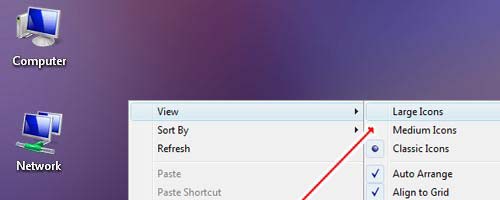
Para cambiar el tamaño de los íconos de tu escritorio en Windows Vista y Windows 7 tienes dos opciones:
Presionar el botón derecho en un área vacía del escritorio de Windows Vista ó 7 y seleccionar “Ver”. Allí aparecerán varias opciones del menú desplegable como “Íconos Grandes”, “Íconos Medianos” o “Íconos clásicos”. Puedes ir probando con los diferentes tamaños que te va ofreciendo cada opción.
Si tienes un mouse con scroll (ruedita) entonces puedes ir al escritorio, asegurarte de que no hay otra opción cliqueada y hacer scroll hacia arriba o hacia abajo con la rueda de tu mouse hasta obtener el tamaño deseado. Así podrás tener acceso a más tamaños de los que la opción “Ver” del menú contextual del escritorio te permitiría.
Con aquellas dos opciones podrás personalizar a gusto el tamaño de tus íconos en Windows Vista o Windows 7.
